Бид ихэвчлэн аудио эсвэл видео файлууд гэх мэт мультимедиа файлуудыг өөр формат руу хөрвүүлэх хэрэгцээг мэдэрдэг ч зөв хэрэгсэл дутагдаж байгааг мэдэрдэг.Энэ нийтлэлээс та аудио болон видео файлуудыг боловсруулах, хөрвүүлэх хамгийн тохиромжтой хэрэгслүүдийн талаар мэдэх болно.Энд би болнохөтөчТаWindows 10 дээр FFmpeg хэрхэн суулгах талаар.Мөн би тайлбарлах болноFFmpegТийм шүүюуболон эхлэгчдэд хэрхэн ажилладаг талаар.Гэсэн хэдий ч, хэрэв та үүнийг аль хэдийн мэддэг бол шууд хийж болноруу үсрэхWindows 10 компьютер дээр FFmpeg суулгах талаар миний тайлбарласан хэсэг.За ингээд эхэлцгээе.
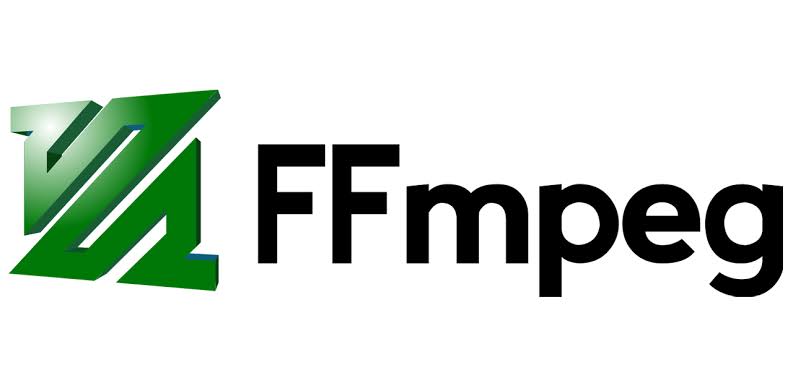
Таны мэдэх ёстой бүх зүйл: FFmpeg
Энгийн үгээр хэлбэл,FFmpegньүнэгүй програм хангамжТэгээднээлттэй эх сурвалжболовсруулах, хувиргах, удирдахад зориулагдсан програм хангамжаудиоТэгээд視頻файл.Энэ нь хэрэглэгчдийн дунд маш их алдартай бөгөөд түүний алдар нэр нь найдвартай, үр ашигтай боловсруулах хүчин чадалтай холбоотой юм.FFmpeg нь бараг ямар ч мультимедиа форматыг өөр мультимедиа формат руу хөрвүүлэх чадвартай.Та видео файлуудыг янз бүрийн боломжтой формат руу хөрвүүлэх боломжтой.
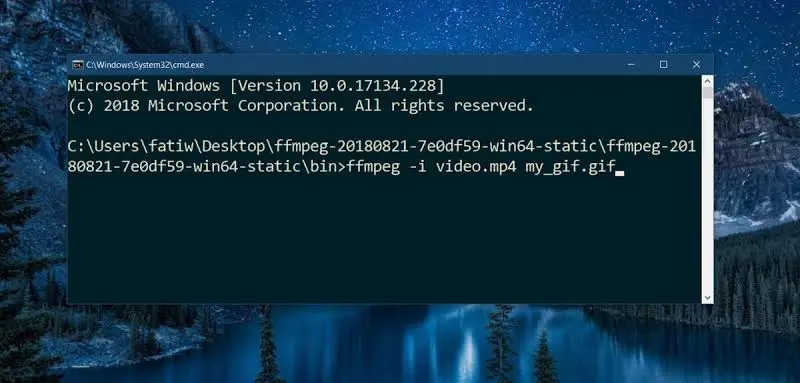
хөтөлбөртушаалын мөрөнд суурилсанмультимедиа файлуудшийдвэрлэхүзэл баримтлал.Энэ функцийн тусламжтайгаар та нэг мөр командаар үндсэн засвар хийх боломжтой.Энэ аргыг ойлгосны дараа хэрэглэхэд үнэхээр хялбар болно.FFmpeg-ийн бусад зарим функцууд орно
- Видео файл хөрвүүлэх
- Аудио файл хөрвүүлэх
- аудио боловсруулалт
- видео масштаб
- кодлох, тайлах
- Бархасбадь ба Бархасбадь руу явах нь
- хэвлэл мэдээллийн хэрэгслийг дамжуулах
- шүүлтүүр
- Бодит цагийн аудио/видео бичлэг хийх, боловсруулах
Өөр олон зүйл бий.Хамгийн сайн тал нь эдгээр ажлуудын ихэнхийг энгийн нэг мөрт командын тусламжтайгаар богино хугацаанд гүйцэтгэх боломжтой юм.Хэрэв та хэзээ ч FFmpeg ашиглаж байгаагүй бол ядаж нэг удаа ашиглахыг зөвлөж байна.
Windows 10 дээр FFmpeg хэрхэн суулгах вэ?
Хэрэв үгүй болFFmpeg-тэй танилцаарай, тэгвэл заавал байх ёстойАшиглахад хялбар, хүчирхэг.Нарийн төвөгтэй байдал нь зөвхөн тус тусын функцүүдэд ашиглах тушаалуудыг мэдэхгүй үед л тохиолддог.Тиймээс, одоо Windows 10 компьютер дээр FFmpeg-ийг хэдэн хялбар алхамаар хэрхэн суулгахыг харцгаая.Юуны өмнө, FFmpeg бол зүгээр л суулгах, суулгах, ашиглахын тулд татаж авч болох өдөр тутмын програм хангамж биш, гэхдээ Төрөлтушаалын мөрийн хэрэгсэл.Тиймээс, та заавал байх ёстой使用Коммандын шугам或PowerShellгараар очихFFmpeg хавтас, дараа нь та ашиглаж болноffmpeg.exeтохирох командыг гүйцэтгэх файл.
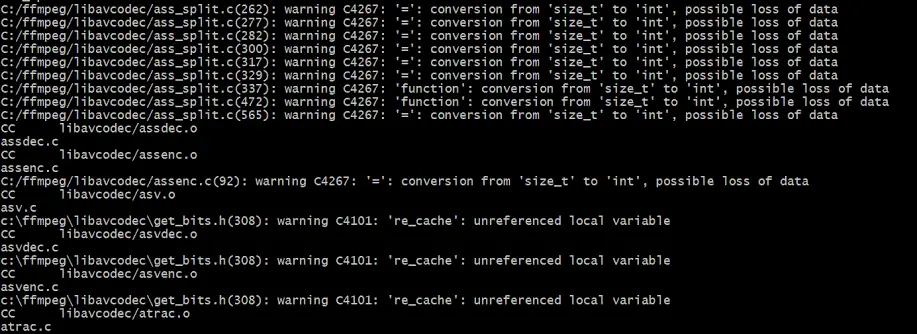
Гэсэн хэдий ч, FFmpeg-г Windows 10 компьютер дээр суулгах нь Rocket Science-тэй ямар ч холбоогүй тул та үүнд хүрч чадна, гэхдээ энэ нь хэрэглэгчдэд ээлтэй биш юм.Тиймээс би Windows 10 дээр FFmpeg хэрхэн суулгах талаар танд туслахаар ирлээ.Би бүх үйл явцыг энгийн бүлгүүд болгон багасгасан бөгөөд тус бүр нь гүйцэтгэх алхамуудтай.Тиймээс доорх алхмуудыг дагана уу, та хэдхэн минутын дотор Windows 10 дээр FFmpeg суулгаж болно.
Бүлэг 1: Windows 10 (32 эсвэл 64 бит) хувилбарт FFmpeg татаж аваарай.
步驟1:Эхлээд зочилно ууFFmpeg албан ёсны вэбсайтболон татаж авахFFmpegОдоогийн тогтвортой хувилбар нь .Windows 10-ийн хувилбараас хамааран 32 бит эсвэл 64 бит хувилбарыг татаж аваарай.
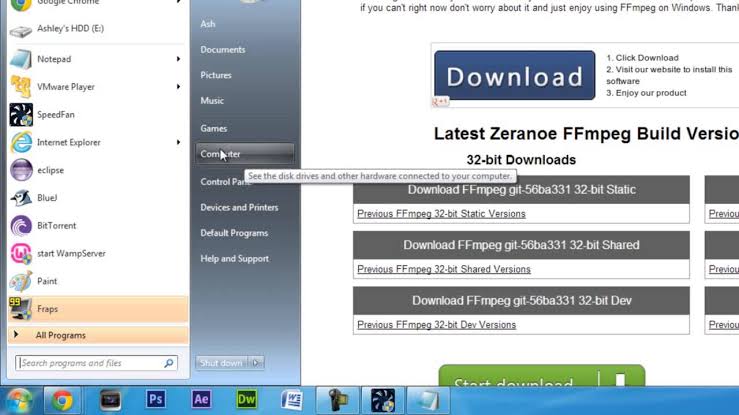
Тэмдэглэл:Хэрэв та Windows 10 хувилбарын талаар сайн мэдэхгүй байгаа бол дараах замыг дагана уу: -
дарна ууэхлэхтовчийг дараад руу очно уутохируулах.одоо очсистем, дараа нь товшино уу關於.Дараа нь, inТоног төхөөрөмжийн техникийн үзүүлэлтүүдтаб, товшино уусистемийн төрөлболон шалгах,Хэрэвчи гүйж байнаа 32 -Байрлал 或 64 -Байрлал хувилбар Windows.
步驟2:дараа下載ffmpegгүйцэтгэх боломжтой файл,задлаххавтас руу эсвэл таны сонгосон дугуй руу.Таны тав тухыг хангахын тулд,чадна將задалсан хавтас重 命名FFmpeg-д зориулсан.Би үүнийг C дискний үндэс рүү задлахыг зөвлөж байна.
Бүлэг 2: Windows 10 замд FFmpeg нэмэх
Бидний дараагийн урам зоригОрчны хувьсагчдыг ашиглахWindows 10 замд FFmpeg нэмнэ үү.Амжилттай нэмсний дараа бид командын мөр эсвэл PowerShell-ээр эсвэл дурын хавтас эсвэл лавлахаас хандах боломжтой.
步驟1:"Хайлт" руу очоод "Системийн орчны хувьсагчдыг засах".Үр дүнгээс нь нээ.
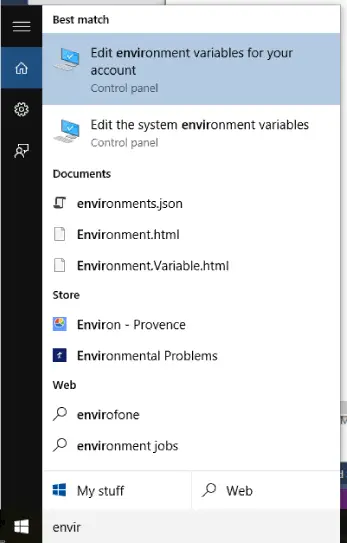
步驟2:Одоо товшино уудоод цонхонд-ийн "орчны хувьсагч"Сонголтууд.Дараачийн,сонгох" Зам ” хувьсагчийг сонгоод дараа нь товшино ууЗасах.Дараа нь Ц舔Шинэ.
步驟3:Энэ цонхонд оруулна ууC: ffmpegbin, дараа нь товшино ууБаталгаажуулна уу. Хэрэв та FFmpeg файлуудыг өөр диск эсвэл хавтас руу задлах юм бол түүний дагуу лавлах замыг өөрчлөх хэрэгтэй.
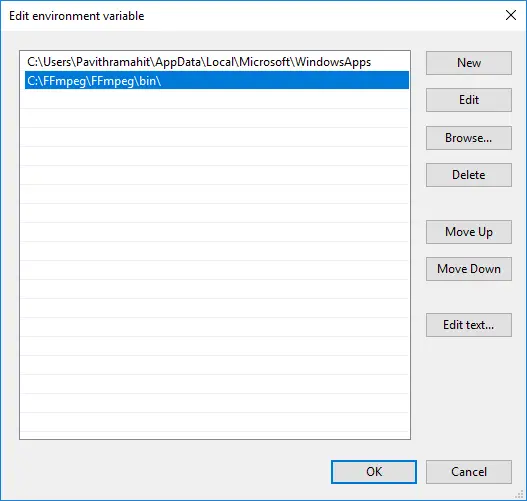
Урьдчилан сэргийлэх:Хэрэв та Windows 7 болон 8 үйлдлийн систем ашиглаж байгаа бол лавлах замын төгсгөлд цэгтэй таслал (;) нэмнэ үү.Зам нь "C:ffmpegbin;"
Нэмж хэлэхэд,Утга талбарт нэмэх зам бүрийг цэг таслалаар тусгаарлах ёстой.
步驟4:Эцэст нь товшино ууБаталгаажуулна уутохиргоогоо хадгалахын тулд.Та одоо энэ цонхыг хааж болно.
Бүлэг XNUMX: FFmpeg замыг шалгах
Одоо та FFmpeg-г Windows замд зөв нэмсэн эсэхийг шалгах хэрэгтэй.Дараах алхмуудыг дагана уу.
步驟1:Эхлэл ньЭрчим хүчний хэрэглэгчцэсэндНээлттэйКоммандын шугам或PowerShell.Та дарж болногар дээрньWindows товчлуур + X товчлуурдэвшилтэт хэрэглэгчийн цэс рүү нэвтрэх.Тушаал хүлээх мөрийг администратороор ажиллуулахаа мартуузай.
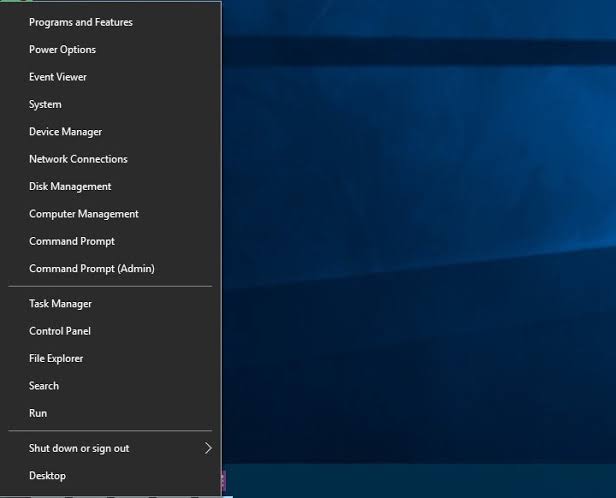
步驟2:Одоо танилцуулна, цонхондХөхFFmpeg, Дараа нь按гар дээроруулна уу.Хэрэв бүх зүйл сайн байвал та хувилбарын дугаар, үндсэн тохиргоо гэх мэт FFmpeg дэлгэрэнгүй мэдээллийг харах болно.Та мөн адил алхмуудыг Windows 7 болон Windows 8-д хийж болно.
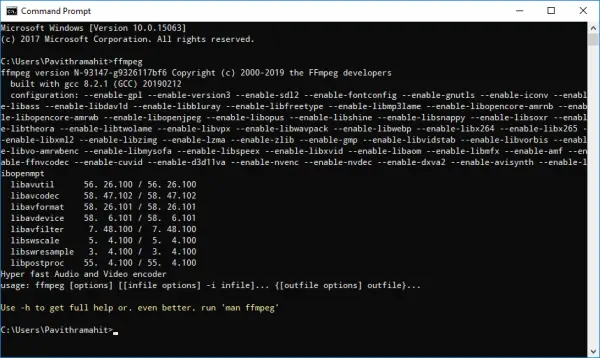
дууссан Тэгээд л болоо.
Дүгнэлт
Тэгэхээр энэ在Windows 10Компьютер ба зөөврийн компьютерДээд талдСуулгахFFmpeg арга.Энэ нь ихэвчлэн аудио болон видео файлуудыг хөрвүүлэх, боловсруулах шаардлагатай хүмүүст маш хэрэгтэй бөгөөд найдвартай хэрэгсэл юм.Одоо та ойлгохын тулд зүгээр л хөдөлж болноFFmpeg-г үр дүнтэй ашиглахад шаардлагатайтушаалуудын жагсаалт.Хэрэв та энэ талаар сайн мэдэхгүй бол үүнийг хурдан ашиглах боломжтойGoogle Google хайлт.
Нэмж хэлэхэд та чаднаСэтгэгдэл"Хэсэгнадаас асуу.Хэрэв танд асуулт, эргэлзээ, санал байвал коммент хэсэгт орж надтай холбогдож болно.Би туслахдаа баяртай байх болно.Та одоо Windows 10 компьютер дээр FFmpeg-г хэрхэн суулгахаа мэдэж байгаа бөгөөд олон хэрэглэгчээс түрүүлж байна.Би танд тусалж чадна гэж найдаж байна!


![Windows хувилбарыг хэрхэн харах вэ [маш энгийн]](https://infoacetech.net/wp-content/uploads/2023/06/Windows%E7%89%88%E6%9C%AC%E6%80%8E%E9%BA%BC%E7%9C%8B-180x100.jpg)


